これは、3D モデルを表示したり、操作する領域です。
Autodesk Navisworks 起動時には[シーン ビュー]にはシーン ビューが 1 つしか表示されませんが、必要に応じてシーン ビューを追加できます。カスタムのシーン ビューは「ViewX」という名前になっています。ここで 「X」は次に利用できる番号です。既定のシーン ビューを移動することはできません。
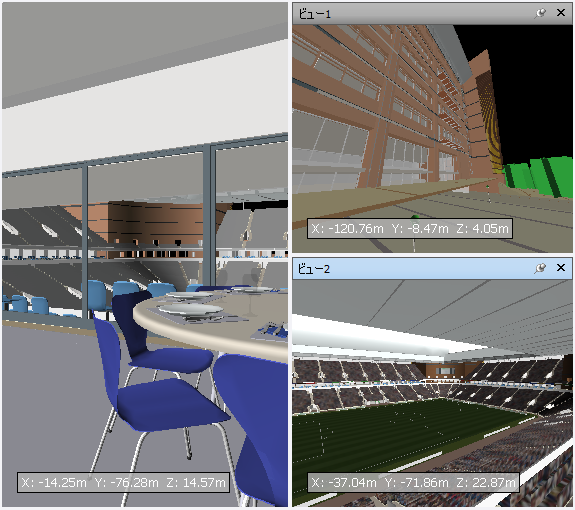
モデルの複数のビューを同時に見ると、光源やレンダリング スタイルを比較したり、モデルのさまざまな部分をアニメーションで表示する場合などに便利です。
シーン ビュー内のモデルに対する作業を行う際は、ViewCube、ナビゲーション バー、キーボード ショートカット、およびコンテキスト メニューを使用できます。
一度にアクティブにできるのは、1 つのシーン ビューのみです。シーン ビューがアクティブになるのは、そこで作業するときです。シーン ビューを左クリックすると、シーン ビューがアクティベートされてクリックするものはすべて選択されます。空き領域をクリックすると、すべてが選択解除されます。シーン ビューを右クリックするとアクティブになり、コンテキスト メニューが開きます。
各シーン ビューでは、使用中のナビゲーション モードを記憶しています。アニメーションの記録および再生が行われるのは、現在アクティブなビュー上のみです。
各シーン ビューのサイズは変更することができます。シーン ビューのサイズの変更は、シーン ビューが交わっている部分にカーソルを移動し、分割バー ![]() をドラッグします。意図された出力と同じ比率にコンテンツのサイズを設定することによって、その外観を正確に視覚化することができます。
をドラッグします。意図された出力と同じ比率にコンテンツのサイズを設定することによって、その外観を正確に視覚化することができます。
カスタムのシーン ビューをドッキング可能にすることができます。ドッキング可能なシーン ビューにはタイトル バーがあり、ドッキング可能ウィンドウと同じように移動、ドッキング、並べて表示、および自動非表示することができます。複数のカスタム シーン ビューを使用したいが、[シーン ビュー]内を分割したくない場合は、それらのカスタム シーン ビューを別の場所に移動することができます。例として、[ビューポイント]コントロール バー上でシーン ビューを並べて表示することができます。